ກະວີ:
Monica Porter
ວັນທີຂອງການສ້າງ:
22 ດົນໆ 2021
ວັນທີປັບປຸງ:
27 ມິຖຸນາ 2024
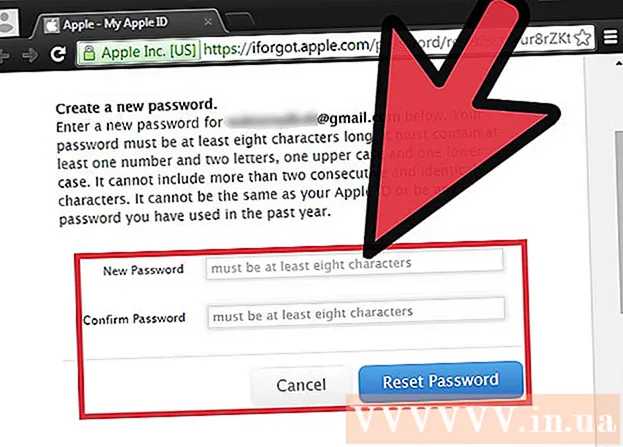
ເນື້ອຫາ
ບໍ່ມີສິ່ງໃດທີ່ຫຍຸ້ງຍາກກວ່າການລືມລະຫັດຜ່ານ. ຖ້າທ່ານບໍ່ສາມາດເປີດອຸປະກອນ iOS ຂອງທ່ານ (iPhone, iPad, iPod) ຫຼັງຈາກນັ້ນວິທີດຽວທີ່ຈະເປີດມັນແມ່ນການຟື້ນຟູອຸປະກອນແລະລຶບຂໍ້ມູນທັງ ໝົດ. ມັນເປັນໂຊລູຊັ່ນຄວາມປອດໄພທີ່ຖືກສ້າງຕັ້ງຂື້ນເພື່ອປ້ອງກັນຜູ້ໃຊ້ທີ່ບໍ່ໄດ້ຮັບອະນຸຍາດຈາກການເຂົ້າເຖິງຂໍ້ມູນຂອງທ່ານໃນກໍລະນີທີ່ອຸປະກອນຖືກລຸດລົງຫລືຖືກລັກ. ເຖິງຢ່າງໃດກໍ່ຕາມ, ຖ້າທ່ານໄດ້ຊິ້ງຂໍ້ມູນອຸປະກອນຂອງທ່ານກັບຄອມພິວເຕີ້ຂອງທ່ານກ່ອນ, ທ່ານສາມາດ ສຳ ຮອງແລະຟື້ນຟູອຸປະກອນຂອງທ່ານໄດ້ໄວໂດຍບໍ່ຕ້ອງເສຍຂໍ້ມູນໃດໆ.
ຂັ້ນຕອນ
ວິທີທີ່ 1 ຂອງ 3: ສຳ ຮອງແລະກູ້ລະຫັດຜ່ານໃນ iTunes
ສຽບອຸປະກອນ iOS ໃສ່ຄອມພິວເຕີ້ທີ່ທ່ານໄດ້ຊິ້ງຂໍ້ມູນໄວ້. ຖ້າທ່ານຍັງບໍ່ໄດ້ຊິ້ງຂໍ້ມູນອຸປະກອນຂອງທ່ານກັບຄອມພິວເຕີຂອງທ່ານ, ເບິ່ງພາກຕໍ່ໄປ.
- ຖ້າທ່ານໄດ້ຊິ້ງຂໍ້ມູນອຸປະກອນ iOS ຂອງທ່ານກັບຄອມພິວເຕີຂອງທ່ານກ່ອນ, ທ່ານສາມາດ ສຳ ຮອງໂດຍບໍ່ຕ້ອງປົດລັອກ. ນີ້ຊ່ວຍໃຫ້ທ່ານສາມາດກູ້ລະຫັດຜ່ານໄດ້ໂດຍບໍ່ຕ້ອງເສຍຂໍ້ມູນໃດໆ.

ສຽບສາຍ USB ຂອງອຸປະກອນ iOS ລົງໃນຄອມພີວເຕີ້. ຢ່າເຊື່ອມຕໍ່ອຸປະກອນກັບສົ້ນສາຍອື່ນຂອງສາຍ USB.
ເປີດ iTunes ເທິງຄອມພິວເຕີຂອງທ່ານ.

ກົດປຸ່ມແລະກົດປຸ່ມ Home, ເຊື່ອມຕໍ່ອຸປະກອນກັບອີກສົ້ນ ໜຶ່ງ ຂອງສາຍ USB. ອຸປະກອນຈະເປີດແຕ່ສືບຕໍ່ຖືປຸ່ມ Home.- ສືບຕໍ່ກົດປຸ່ມ Home ຈົນກ່ວາປ່ອງຢ້ຽມຈະປາກົດຢູ່ໃນ iTunes. ຂໍ້ຄວາມຈະປາກົດຢູ່ໃນ iTunes ແຈ້ງໃຫ້ຊາບວ່າອຸປະກອນດັ່ງກ່າວໄດ້ຖືກພົບເຫັນຢູ່ໃນ Recovery Mode.
ກູ້ຄືນອຸປະກອນຕ່າງໆໃນ iTunes. ກົດ OK ໃນ ໜ້າ ຈໍທີ່ປາກົດ. ເລືອກລາຍການ Summary ໃນ iTunes, ຈາກນັ້ນກົດປຸ່ມ Restore.
- ນີ້ຈະລົບ ລວມທັງ ໝົດ ຂໍ້ມູນແລະການຕັ້ງຄ່າຈາກໂທລະສັບ, ຟື້ນຟູຄ່າເລີ່ມຕົ້ນຂອງໂຮງງານ.

ດໍາເນີນການສໍາຮອງຂໍ້ມູນ. ຖ້າທ່ານຕ້ອງການຕັ້ງຂໍ້ມູນຄືນ ໃໝ່ ໃນໂທລະສັບຂອງທ່ານ, ທ່ານມີທາງເລືອກທີ່ຈະເຮັດການ ສຳ ຮອງຂໍ້ມູນຄືນ ໃໝ່ ໃນ iCloud ຫລື iTunes.- ເພື່ອຟື້ນຟູຈາກ iCloud, ທ່ານຕ້ອງການລະຫັດ Apple ແລະລະຫັດຜ່ານຂອງທ່ານ, ນອກ ເໜືອ ຈາກເອກະສານ ສຳ ຮອງທີ່ຜ່ານມາໃນ iCloud. ເພື່ອຟື້ນຟູຈາກ iTunes, ທ່ານຈະຕ້ອງມີເອກະສານ ສຳ ຮອງຂໍ້ມູນກ່ອນ ໜ້າ ນີ້ໃນຄອມພິວເຕີຂອງທ່ານ.
ວິທີທີ່ 3 ຂອງ 3: ກູ້ຄືນລະຫັດ Apple ID
ເຂົ້າເບິ່ງເວັບໄຊທ໌ Apple ID. Apple ມີເວບໄຊທ໌ພິເສດທີ່ iForgot ເພື່ອຊ່ວຍໃຫ້ຜູ້ໃຊ້ສາມາດກູ້ຄືນແລະປ່ຽນລະຫັດຜ່ານໄດ້. ທ່ານຍັງສາມາດໃຊ້ເວບໄຊທ໌ນີ້ຖ້າທ່ານບໍ່ຈື່ Apple ID ຂອງທ່ານ.
ໃສ່ ID ຂອງທ່ານ. ບັດປະ ຈຳ ຕົວມັກຈະແມ່ນທີ່ຢູ່ອີເມວທີ່ທ່ານເຄີຍລົງທະບຽນ. ກົດ Next. ຖ້າທ່ານລືມບັດປະ ຈຳ ຕົວຂອງທ່ານ, ໃຫ້ທ່ານກົດເຂົ້າໄປທີ່ລິ້ງດ້ານລຸ່ມຂອງຂໍ້ຄວາມແລະປະຕິບັດຕາມ ຄຳ ແນະ ນຳ.
ຢືນຢັນຕົວຕົນຂອງທ່ານ. Apple ຈະສົ່ງອີເມວຫາທ່ານທີ່ມີລິ້ງຢືນຢັນຫລືທ່ານສາມາດຕອບ ຄຳ ຖາມລັບເພື່ອຢືນຢັນ. ທ່ານຍັງຕ້ອງໄດ້ຢືນຢັນວັນເດືອນປີເກີດຂອງທ່ານ.
ປ່ຽນແລະຟື້ນຟູລະຫັດຜ່ານ. ທ່ານຄວນເລືອກລະຫັດຜ່ານທີ່ມີຄວາມປອດໄພສູງແຕ່ຄວນຈື່ງ່າຍ. ລະຫັດຜ່ານປະກອບດ້ວຍຕົວອັກສອນໃຫຍ່, ຕົວເລກແລະຕົວອັກສອນທີ່ມີຄວາມປອດໄພສູງ. ໂຄສະນາ
ເຈົ້າຕ້ອງການຫັຍງ
- iPhone, iPod Touch, ຫລື iPad.
- ສາຍ USB ສຳ ລັບອຸປະກອນ iOS.
- PC ຫລື Mac.
- ການເຊື່ອມຕໍ່ອິນເຕີເນັດ.
- ເວີຊັນ iTunes ລ້າສຸດ.



